Centro Assistenza di Register.it
Ripristina la Password email persa
Se hai dimenticato o perso la password della tua casella email dovrai reimpostarne una nuova nella sezione EMAIL dell’Area Clienti di Register.it.
IMPORTANTE:
sei un ex cliente INTERFREE e non ricordi la password della tua webmail Interfree? Invia una richiesta di assistenza ai nostri tecnici dal tuo Pannello di controllo.
1) Accedi all’Area Clienti di Register.it
Clicca sul pulsante AREA CLIENTI che trovi in alto a destra in tutte le pagine del sito Register.it e inserisci le tue credenziali di Accesso.SUGGERIMENTO:
se non sai come effettuare il login nell’Area Clienti di Register.it o se non ricordi le tue credenziali di accesso Clicca qui per ulteriori informazioni.
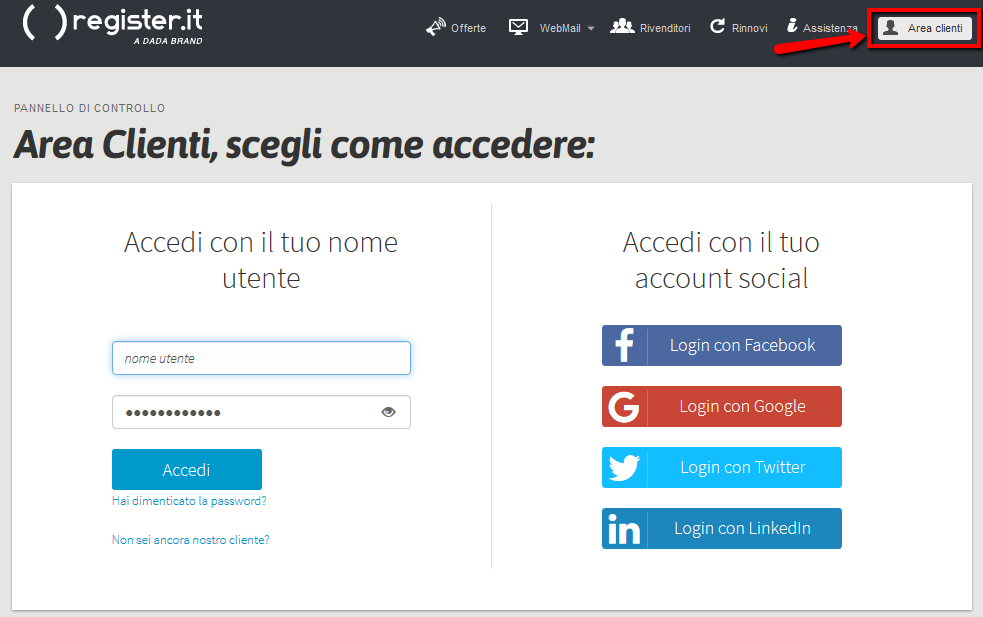
2) Clicca sul nome a dominio associato alla casella email, nel menu laterale sotto I TUOI PRODOTTI
Per reimpostare la password dell'email dovrai accedere come prima cosa alla pagina di gestione del dominio corrispondente, quello che nell’indirizzo email segue il carattere “@” (es. se hai perso la password dell’email testmailbox@assistenza-register.com dovrai accedere nell’area di gestione del dominio assistenza-register.com).Per far questo clicca sul dominio che trovi nella colonna laterale destra del tuo pannello di controllo, sotto la voce Domini e Prodotti.
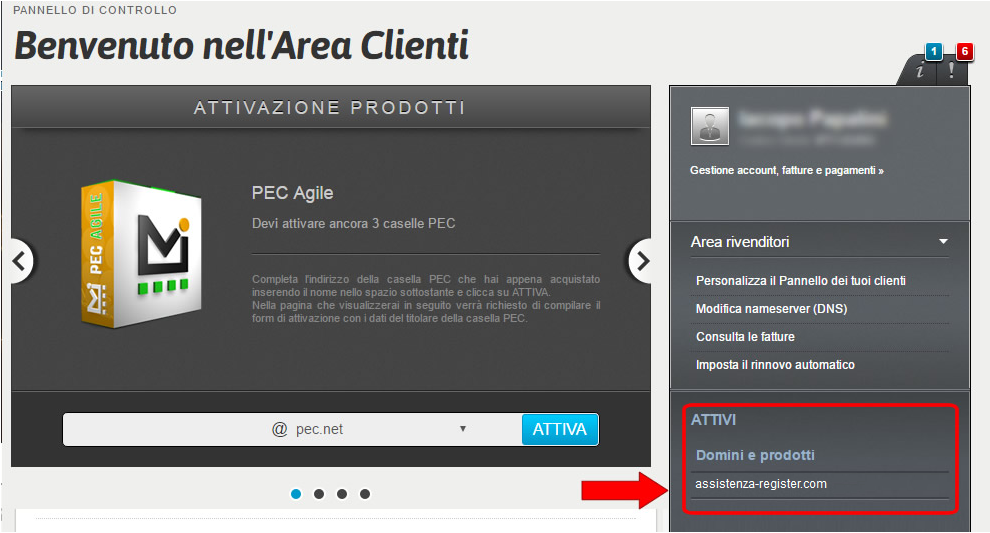
3) Clicca sul pulsante EMAIL
In questo modo entrerai nell’area di gestione delle caselle email del dominio selezionato.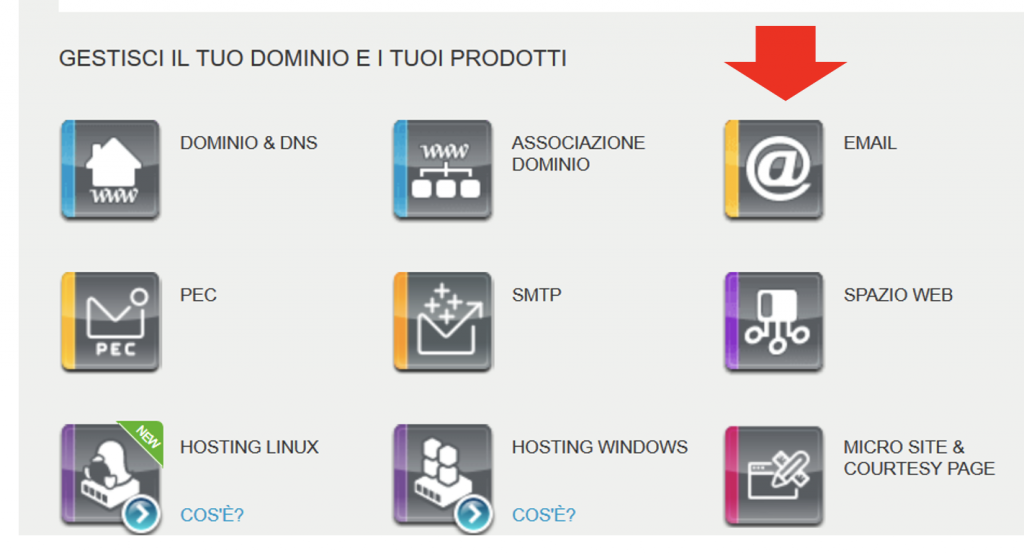
4) Modifica la password dell’email
Individua la casella di cui desideri modificare la password.
Con questa procedura non potrai impostare la password di una casella Forward. Essa è solo un nome, a cui non corrisponde una Casella Mail reale.
Non puoi nemmeno modificare la password di una Casella Pec, per questo tipo di casella vedi la guida sul cambio password della PEC.
SUGGERIMENTO:
hai tante caselle di posta attive? Puoi usare la funzione Cerca indirizzo email per identificare più velocemente quella di tuo interesse.
Una volta trovata la casella email (es. testmailbox@assistenza-register.com) dovrai premere il pulsante Azioni, accanto all'indirizzo email, dove troverai un link 'Modifica password'. Cliccandolo, si aprirà una finestra per l'inserimento della nuova password.
Inserisci la nuova password due volte e premi PROCEDI.
IMPORTANTE
devi rispettare le regole di sicurezza. Scegli una password che abbia almeno 8 caratteri, contenga lettere e numeri, almeno una lettera maiuscola. Per la massima sicurezza, aggiungi anche un simbolo quale ! @ . = , - %
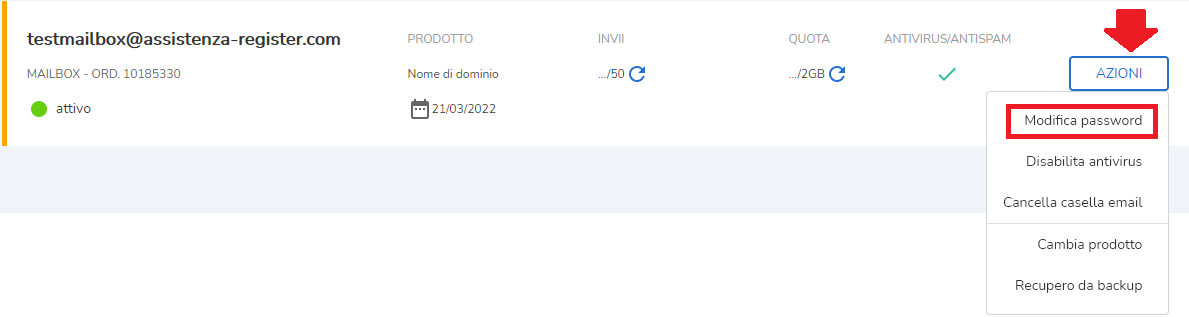
Da questo momento la nuova password dell’email sarà quella che hai appena impostato!
Potrai accedere da subito alla tua posta da Webmail o dal client di posta che usi di solito utilizzando la nuova password.
